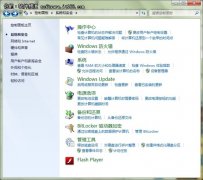上一篇文章讲的是:Win 7系统远程桌面控制openSuSE 11.0上GNOME桌面的方法;本篇主题是:Windows7计算器的诸多功能
我们点击Windows 7操作系统的圆圆开始按钮,选择“所有程序-附件-计算器”,就可以打开计算器了。
这个方法可能有点麻烦,别忘了Windows 7操作系统强大的搜索框!点击Windows 7操作系统的圆圆开始按钮,从搜索框中直接输入“calc”或者“计算器”,就能很快定位计算器并且打开它,这一招是不是很牛?!WinXP可是做不到。

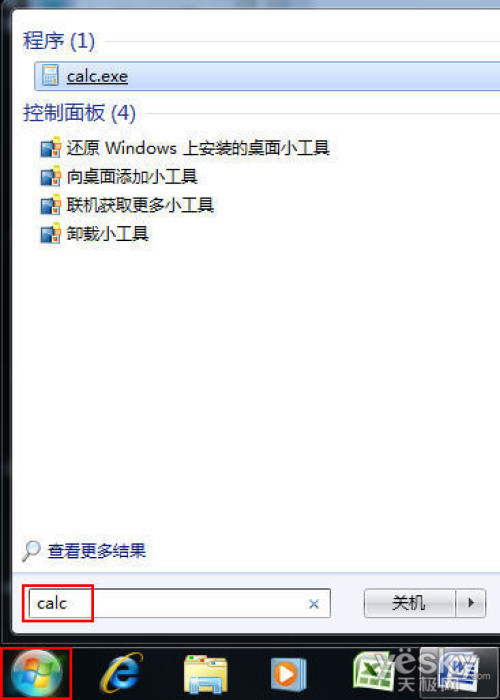
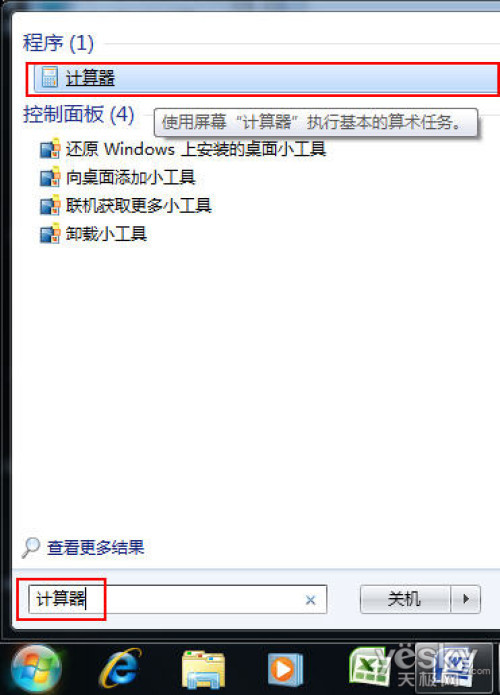
打开Windows 7操作系统的计算器(点击看大图)
对比一下Windows 7操作系统的计算器和WinXP的计算器的界面,可以明显看出,Windows 7计算器继承了Windows 7操作系统酷炫精致的视觉风格,看上去更加简洁大方。
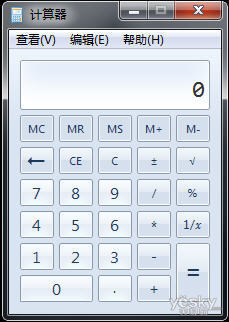
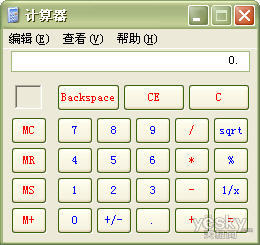
左图:Windows 7计算器(标准模式) 右图:WinXP计算器(标准模式)
外观只是一方面,咱们也不能太“外貌协会”不是?!Windows 7计算器牛的地方可不是外观,除了WinXP计算器也有的“标准型”和“科学型”计算模式,Windows 7的计算器还提供了“程序员”、“统计信息”这些高级的运算模式,并且还特别增加了单位转换、日期计算算、工作表(抵押、汽车租赁、油耗)这些实用的计算工具。
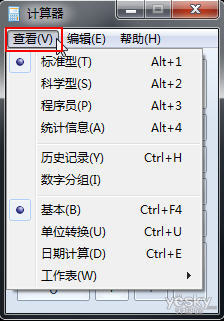
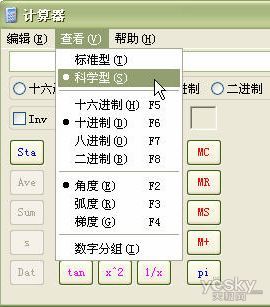
左图:Windows 7计算器的“查看”选项 右图:WinXP计算器的“查看”选项
我们可以从Windows 7计算器的“查看”菜单中选择自己需要的计算模式,也可以按快捷键“Alt+数字1/2/3/4”来快速切换,很方便。
Windows 7计算器的“科学型”模式
在科学型模式下,计算器会精确到 32 位数,并采用运算符优先级。

Windows 7计算器的“科学型”模式
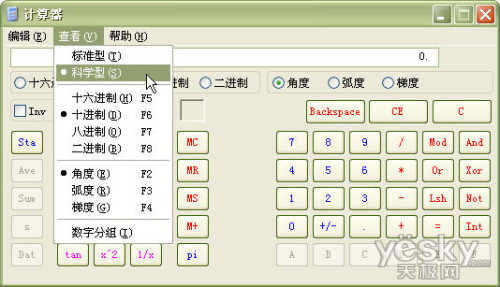
WinXP计算器的“科学型”模式
Windows 7计算器的“程序员”模式
在程序员模式下,计算器最多可精确到 64 位数,这取决于所选的字大小,同样采用运算符优先级。
程序员模式只是整数模式,小数部分将被舍弃。
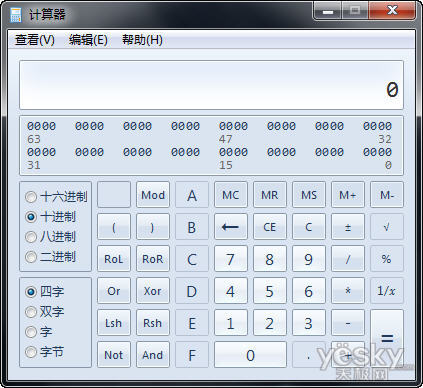
Windows 7计算器的“统计信息”模式
统计信息模式输入数据时,数据将显示在历史记录区域中,所输入数据的值将显示在计算区域中。
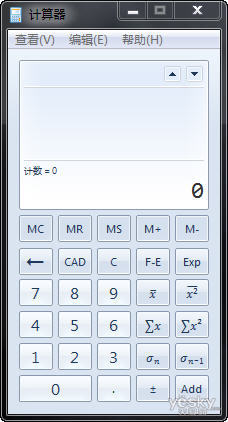
Windows 7计算器的“单位转换”
这个功能可以将值从一种度量单位转换成另一种度量单位,完成各种度量单位的转换。
在“选择要转换的单位类型”下,单击三个列表以选择要转换的单位类型,然后在“从”框中,输入要转换的值。

Windows 7计算器“计算日期”
可以使用计算器计算两个日期之差,或计算自某个特定日期开始增加或减少天数。

Windows 7计算器可以计算抵押额、汽车租金和油耗
单击“查看”菜单,指向“工作表”,然后选择需要进行计算的工作表,这样就可以方便快速地计算燃料经济性、租金或抵押额。
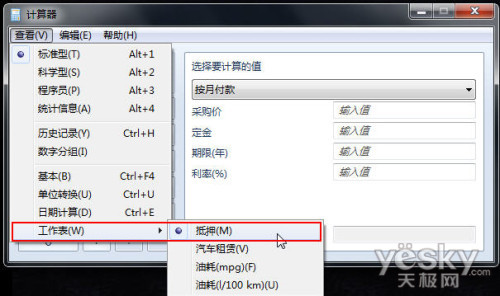
Windows 7计算器的“历史记录”
Windows 7计算器的“历史记录”会跟踪计算器在一个会话中执行的所有计算,并可用于标准模式和科学型模式。历史记录中的计算值可以双击后更改,编辑计算历史记录时,所选的计算结果会显示在结果区域中。
注意:标准模式和科学型模式中的计算历史记录会分别进行保存。显示的历史记录取决于所使用的模式。
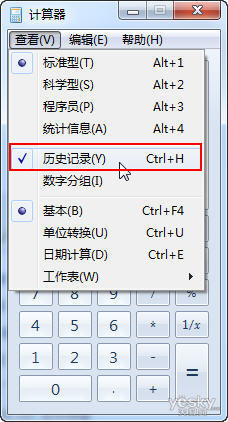
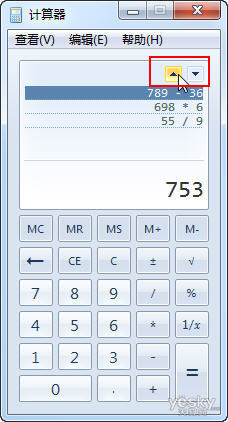
Windows 7计算器的“历史记录”功能
Windows 7计算器的“数字分组”
选中“查看”菜单中的“数字分组”项,数据的整数部分会自动加入三位一组的分位符“,”。这个功能在WinXP计算器中也有提供。
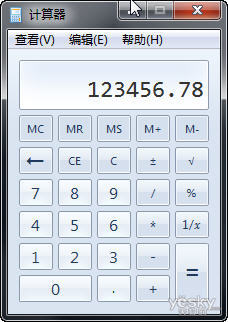
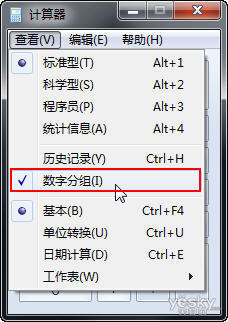
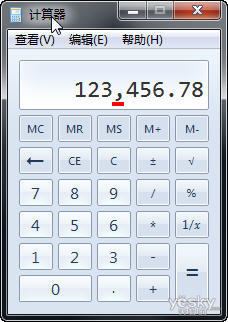
Windows 7计算器的“数字分组”
Windows 7操作系统的计算器可以给您的生活带来很多的便利哦!
声明: 此文观点不代表本站立场;转载须要保留原文链接;版权疑问请联系我们。